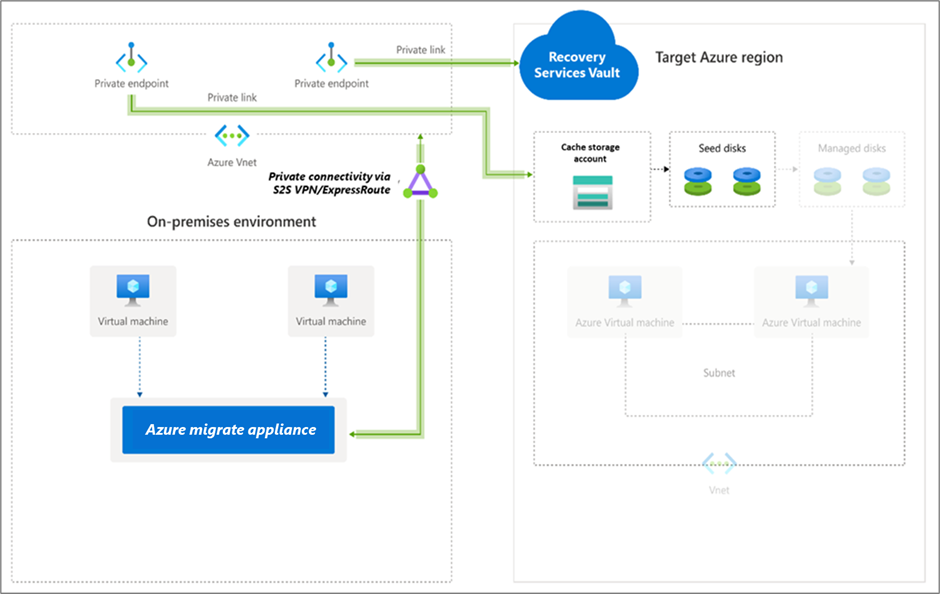使用 Private Link 將 VMware 伺服器遷移至 Azure (無代理程式)
本文說明如何使用 Azure Migrate 搭配 Azure Private Link,透過私人網路移轉伺服器。 您可以使用移轉和現代化工具搭配 Private Link,透過 Azure ExpressRoute 私人對等互連或站對站 (S2S) VPN 連線,私下安全地連線至 Azure Migrate。
注意
此端對端 VMware 移轉案例檔目前為預覽狀態。 如需使用 Azure Migrate 的詳細資訊,請參閱 Azure Migrate 產品檔。
本文說明如何使用移轉和現代化工具搭配無代理程式移轉,將內部部署 VMware VM 移轉至 Azure。
設定 Azure Migrate 設備
移轉和現代化工具會執行輕量型 VMware VM 設備,以支援 VMware VM 的探索、評量和無代理程式移轉。 如果您已遵循探索和評估教學課程,則設備已經設定妥當。 請先安裝並設定設備 (若尚未完成),再繼續進行。
若要使用私人連線進行複寫,您可以使用稍早在 Azure Migrate 專案設定期間建立的儲存體帳戶,或建立新的快取儲存體帳戶並設定私人端點。 若要使用私人端點建立新的儲存體帳戶,請參閱儲存體帳戶的私人端點。
- 私人端點可讓 Azure Migrate 設備使用 ExpressRoute 私人對等互連或 VPN 等私人連線以連線至快取儲存體帳戶。 然後,可以直接在私人 IP 位址上傳輸資料。
重要
- 除了複寫資料之外,Azure Migrate 設備還會與其控制平面活動的 Azure Migrate 服務進行通訊。 這些活動包括協調複寫。 Azure Migrate 設備與 Azure Migrate 服務之間的控制平面通訊會透過 Azure Migrate 服務公用端點上的網際網路來繼續進行。
- 儲存體帳戶的私人端點應該可從已部署 Azure Migrate 設備的網路進行存取。
- DNS 必須設定為將 Azure Migrate 設備以針對快取儲存體帳戶的 blob 服務端點解析 DNS 查詢,以連結至快取儲存體帳戶之私人端點的私人 IP 位址。
- 快取儲存體帳戶必須要能在其公用端點上進行存取。 Azure Migrate 會使用快取儲存體帳戶的公用端點,以將資料從儲存體帳戶移至複本受控磁碟。
複寫 VM
設定好設備並完成探索之後,您就可以開始將 VMware VM 複寫到 Azure。
下圖說明使用移轉和現代化工具搭配私人端點的無代理程式複寫工作流程。
啟用複寫,如下所示︰
在 Azure Migrate 專案 >[伺服器、資料庫和 Web 應用程式]>[移轉和現代化]>[移轉工具] 中,選取 [複寫]。
在 [複寫]>[基本]>[您的電腦虛擬化了嗎?]中,選取 [是,使用 VMware vSphere]。
在 [內部部署設備] 中,選取 Azure Migrate 設備的名稱。 選取 [確定]。
在 [虛擬機器] 中,選取您要複寫的機器。 若要套用評估中的 VM 大小和磁碟類型,請在 [從 Azure Migrate 評估匯入移轉設定?] 中,
- 選取 [是],然後選取 VM 群組和評估名稱。
- 如果您未使用評估設定,請選取 [否]。
在 [虛擬機器] 中,選取您想要遷移的 VM。 然後選取下一步。
在 [目標設定] 中,選取 Azure VM 在移轉後所在的目標區域。
在 [複寫儲存體帳戶] 中,使用下拉式清單選取要透過私人連結複寫的儲存體帳戶。
注意
只會列出所選目的地區域和 Azure Migrate 專案訂用帳戶中的儲存體帳戶。
接下來,建立儲存體帳戶的私人端點,以透過私人連結執行複寫。 確保 Azure Migrate 設備可透過網路連線至其私人端點上的儲存體帳戶。 了解如何驗證網路連線能力。
注意
- 啟用複寫之後,就無法變更儲存體帳戶。
- 為了協調複寫,Azure Migrate 會將受信任 Microsoft 服務和復原服務保存庫受控識別的存取權,授與所選的儲存體帳戶。
提示
若要手動更新 DNS 記錄,您可以在 Azure Migrate 設備上編輯 DNS 主機檔案,並使用儲存體帳戶的私人連結 FQDN 和私人 IP 位址。
選取 Azure VM 移轉後所在的 [訂用帳戶] 和 [資源群組]。
在 [虛擬網路] 中,選取已移轉 Azure VM 的 Azure VNet/子網路。
在可用性選項中,選取:
可用性區域,將已遷移的機器釘選到該區域中特定的可用性區域。 使用此選項可將形成多節點應用程式層的伺服器散發到可用性區域。 如果選取此選項,則必須在計算索引標籤中指定要用於每部所選電腦的可用性區域。只有選取要移轉的目標區域支援可用性區域時,才可以使用此選項。
可用性設定組,可將遷移的電腦放在可用性設定組中。 選取的目標資源群組必須有一或多個可用性設定組,才能使用此選項。
如果您不需要為已遷移的電腦提供任何一種可用性設定,則不需要任何基礎結構備援選項。
在磁碟加密類型中,選取:
使用平台代控金鑰加密待用資料
使用客戶自控金鑰加密待用資料
使用平台管理和客戶管理的金鑰進行雙重加密
注意
若要使用 CMK 複寫 VM,您必須在目標資源群組下建立磁碟加密集。 磁碟加密設定物件會將受控磁碟對應至包含要用於 SSE 之 CMK 的 Key Vault。
在 [Azure Hybrid Benefit] 中:
不套用 Azure Hybrid Benefit 時,請選取 [否] 並選取 [下一步]。
如果您有 Windows Server 電腦具備有效的軟體保證或 Windows Server 訂閱,且您想要將權益套用至要移轉的電腦上,請選取 [是],並選取 [下一步]。
請檢閱計算中的 VM 名稱、大小、OS 磁碟類型和可用性設定 (如果有在上一個步驟中選取)。 VM 必須符合 Azure 需求。
VM 大小:如果您使用評估建議,[VM 大小] 下拉式清單會顯示建議的大小。 此外,Azure Migrate 會根據 Azure 訂閱選擇最符合的大小。 或者,您可以在 [Azure VM 大小] 中手動選擇大小。
OS 磁碟:指定 VM 的 OS (開機) 磁碟。 OS 磁碟是具有作業系統開機載入器和安裝程式的磁碟。
可用性區域:指定要使用的可用性區域。
可用性設定組:指定要使用的可用性設定組。
注意
如果要為一組虛擬機器選取不同的可用性選項,請移至步驟 1,然後在為一組虛擬機器啟動複寫之後,選取不同的可用性選項並重複這些步驟。
在 [磁碟] 中,指定是否應將 VM 磁碟複寫至 Azure,並選取 Azure 中的磁碟類型 (標準 SSD/HDD 或進階受控磁碟)。 然後選取下一步。
在 [標籤] 中,將標籤新增至已移轉的虛擬機器、磁碟和 NIC。
在 [檢閱並啟動複寫] 中檢閱設定,然後按一下 [複寫] 開始進行伺服器的初始複寫。 接下來,請遵循指示執行移轉。
第一次佈建
Azure Migrate 不會使用 Azure Private Link 來建立複寫的任何其他資源 (不會建立服務匯流排、Key Vault 和儲存體帳戶)。 Azure Migrate 會使用選取的儲存體帳戶來上傳複寫資料、狀態資料和協調流程訊息。
建立儲存體帳戶的私人端點
若要使用 ExpressRoute 搭配私人對等互連進行複寫,請為快取/複寫儲存體帳戶 (目標子資源:blob) 建立私人端點。
注意
您只能在一般用途 v2 儲存體帳戶上建立私人端點。 如需定價資訊,請參閱 Azure 分頁 Blob 定價和 Azure Private Link 定價。
在與 Azure Migrate 專案私人端點相同的虛擬網路,或連線至此網路的另一個虛擬網路中,為儲存體帳戶建立私人端點。
選取 [是] 並與私人 DNS 區域整合。 私人 DNS 區域可協助透過私人連結,將連線從虛擬網路路由傳送至儲存體帳戶。 選取 [是] 會自動將 DNS 區域連結至虛擬網路。 此動作也會新增 DNS 記錄,以解析所建立的新 IP 和 FQDN。 深入了解私人 DNS 區域。
如果建立私人端點的使用者也是儲存體帳戶的擁有者,則系統會自動核准私人端點建立。 否則,儲存體帳戶的擁有者必須核准私人端點的使用。 若要核准或拒絕要求的私人端點連線,請在 [網路] 下的 [儲存體帳戶] 頁面上,移至 [私人端點連線]。
繼續之前,請先檢閱私人端點的連線狀態。
確保內部部署設備可透過其私人端點與儲存體帳戶建立網路連線。 若要驗證私人連結連線,請從裝載 Migrate 設備的內部部署伺服器執行儲存體帳戶端點 (私人連結資源 FQDN) 的 DNS 解析,並確保可解析為私人 IP 位址。 了解如何驗證網路連線能力。